h5游戏网站怎么做一个公司网站
1. 拉取MinIO镜像
# 下载镜像
docker pull minio/minio#查看镜像
docker images
2. 创建目录
# 文件存储目录
mkdir -p /opt/minio/data# 配置文件
mkdir -p /opt/minio/config# 日志文件
mkdir -p /opt/minio/logs
3. 创建Minio容器并运行
docker run \
-p 9000:9000 \
-p 9090:9090 \
--net=host \
--name minio \
-d --restart=always \
-e "MINIO_ACCESS_KEY=minioadmin" \
-e "MINIO_SECRET_KEY=minioadmin" \
-v /opt/minio/data:/data \
-v /opt/minio/config:/root/.minio \
-v /opt/minio/logs:/var/log/minio \
minio/minio server /data \
--console-address ":9090" -address ":9000"
以下是对该命令各部分参数的解释:
| 命令 | 描述 |
|---|---|
| docker run | 运行 Docker 容器的命令。 |
| -p 9000:9000 | 将容器内部的 9000 端口映射到主机的 9000 端口,用于访问 MinIO 存储服务。 |
| -p 9090:9090 | 将容器内部的 9090 端口映射到主机的 9090 端口,用于访问 MinIO 控制台。 |
| –net=host | 使用主机的网络命名空间,可以让容器和主机共享网络。 |
| –name minio | 容器命名为 “minio”。 |
| -d --restart=always | -d:容器在后台运行,–restart=always:设置容器始终自动重启。 |
| -e “MINIO_ACCESS_KEY=minioadmin” | 设置 MinIO 的访问用户名。 |
| -e “MINIO_SECRET_KEY=minioadmin” | 设置 MinIO 的访问密码。 |
| -v /opt/minio/data:/data | 将宿主机的 /opt/minio/data 目录挂载到容器内的 /data 目录,用于存储 MinIO 数据。 |
| -v /opt/minio/config:/root/.minio | 将宿主机的 /opt/minio/config 目录挂载到容器内的 /root/.minio 目录,用于存储 MinIO 配置文件。 |
| -v /opt/minio/logs:/var/log/minio | 将宿主机的 /opt/minio/logs 目录挂载到容器内的 /var/log/minio 目录,用于存储 MinIO 日志文件。 |
| minio/minio | 要运行的镜像名称。 |
| server /data | 指定 MinIO 在容器内部的 /data 存储数据的目录。 |
| –console-address “:9090” | 设置 MinIO 控制台的地址为 “:9090”。 |
| -address “:9000” | 设置 MinIO 资源服务的地址为 “:9000”。 |
| \ | 换行 |
4. 访问Minio
控制台地址 http://服务器的ip或域名:9090/login
注意:若无法访问,请检查防火墙设置,确保已开放 MinIO 使用的端口9090和9000。可通过以下方法开放端口:
# 开放端口9090
firewall-cmd --zone=public --add-port=9090/tcp --permanent
# 开放端口9000
firewall-cmd --zone=public --add-port=9000/tcp --permanent
# 重新加载防火墙配置
firewall-cmd --reload
# 查看已开放的端口列表
firewall-cmd --list-ports
输入创建Minio容器时配置的用户名和密码:
用户名:minioadmin
密码:minioadmin
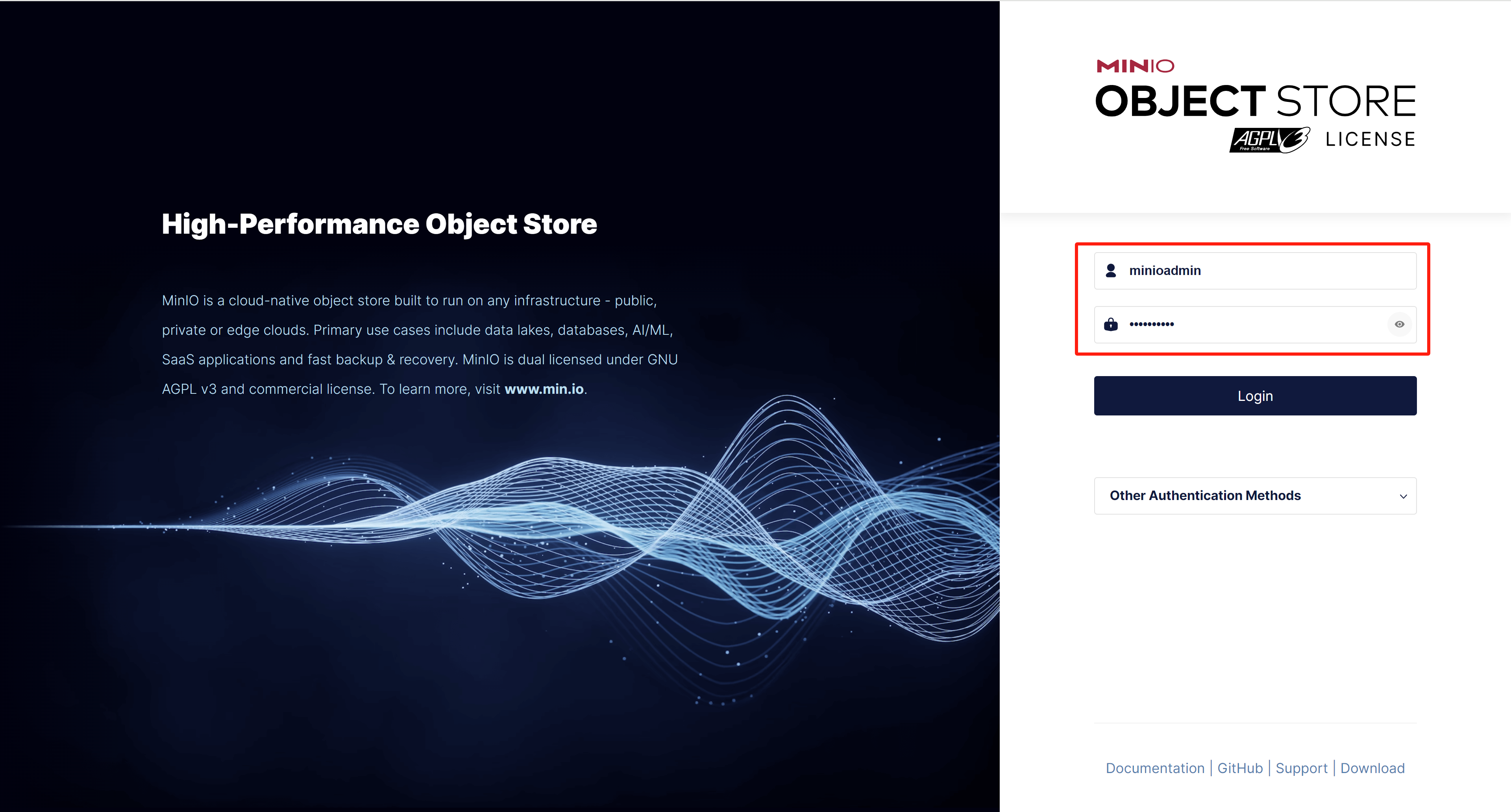
4.1 创建Buckets
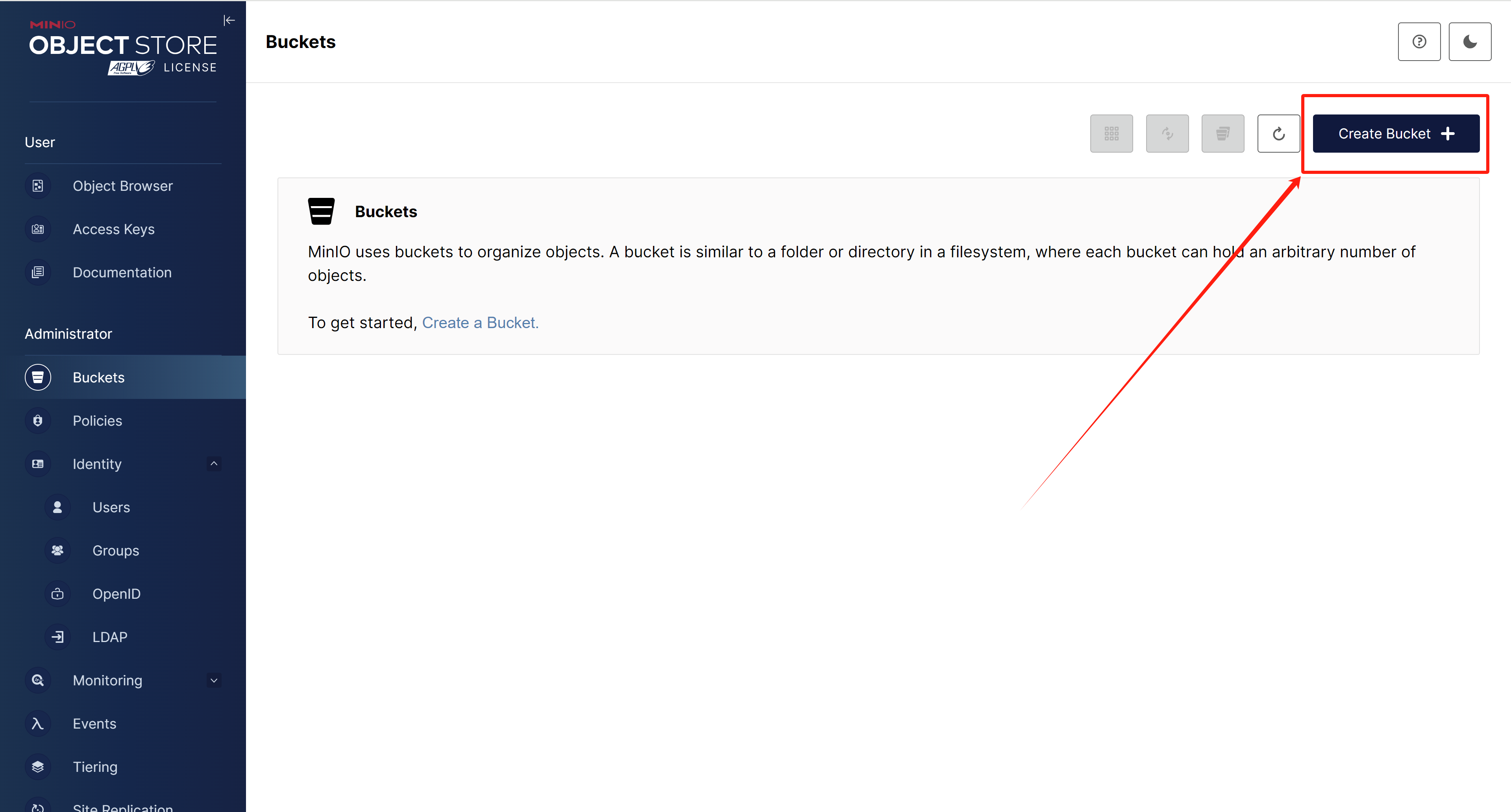
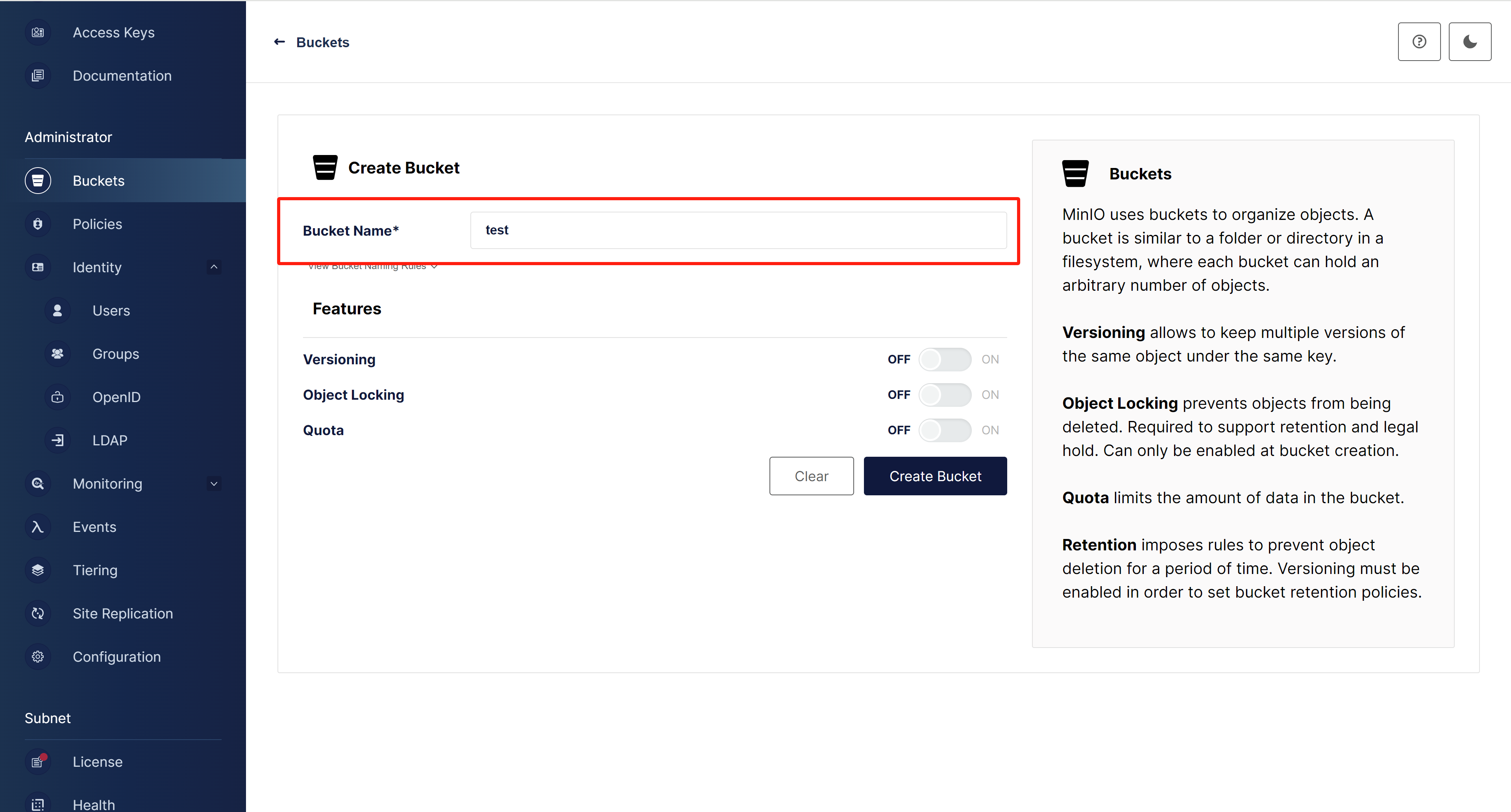
4.2 文件上传
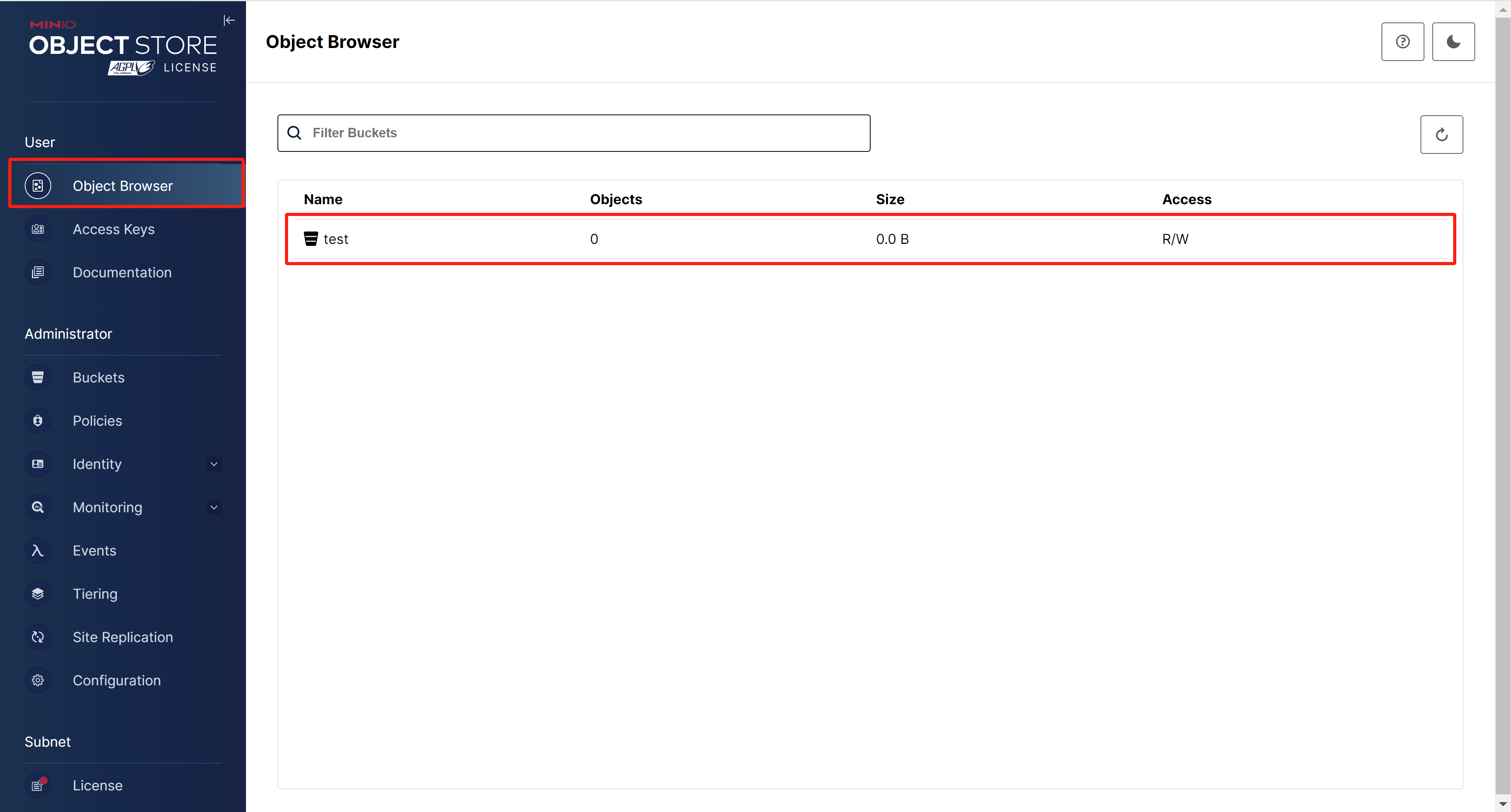
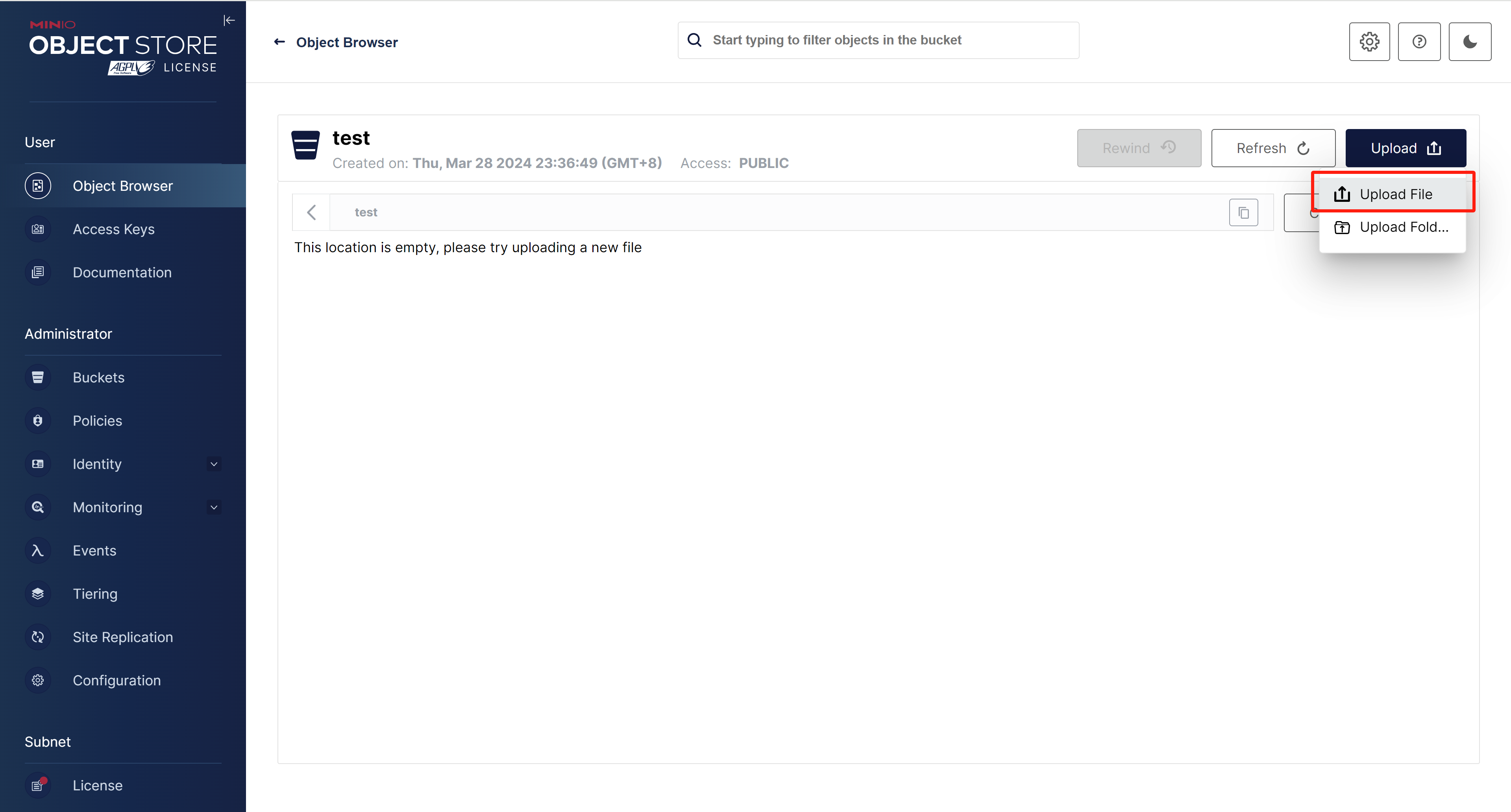
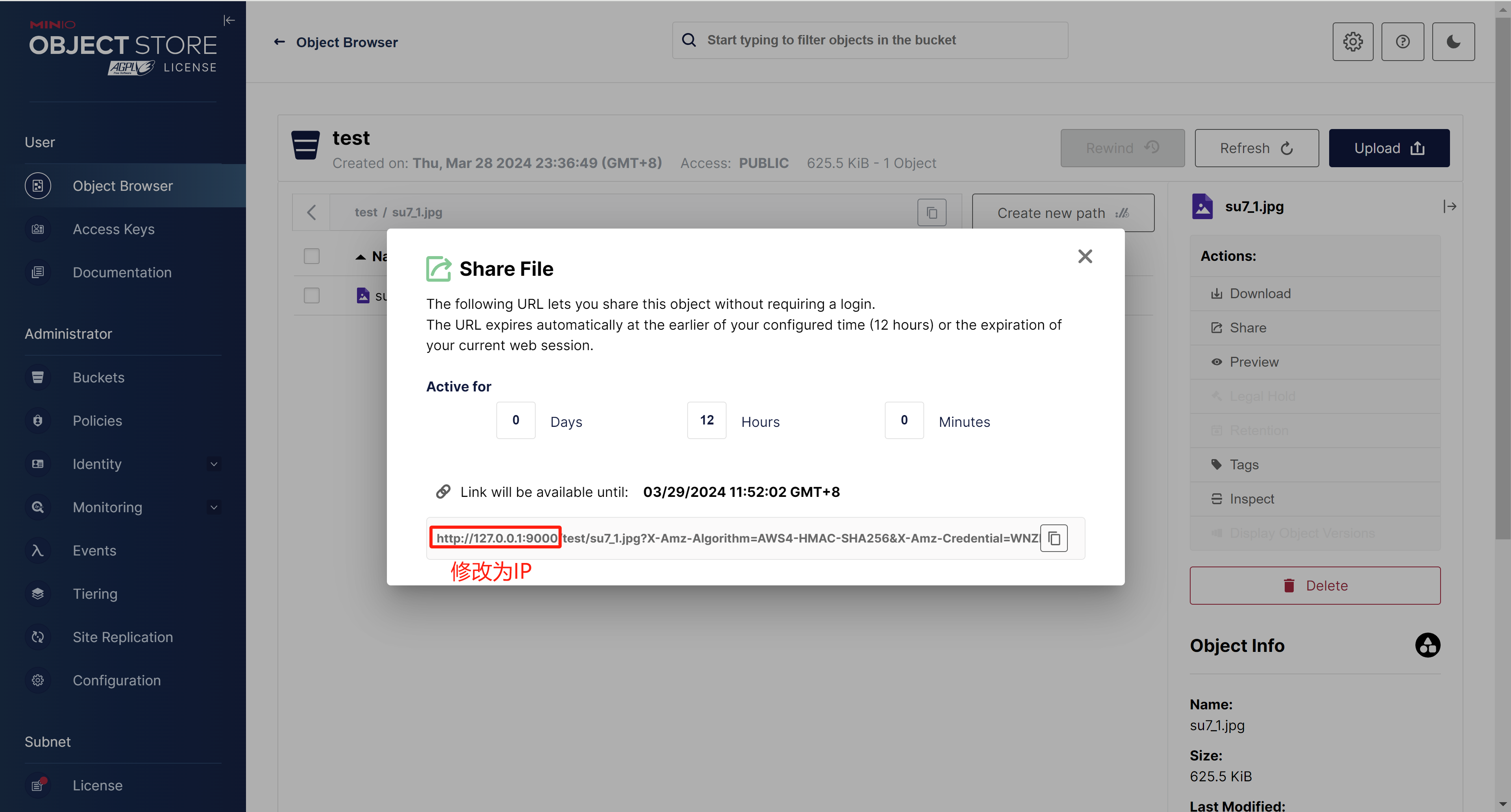
资源地址 http://服务器的ip或域名:9000/{BucketName}/{FileName}
